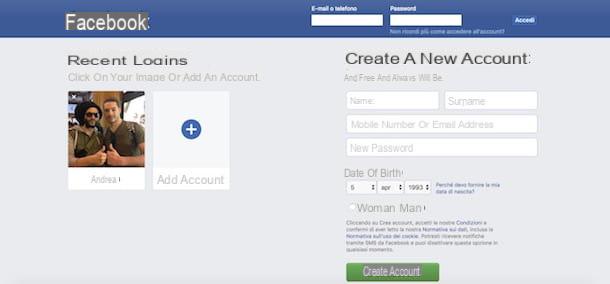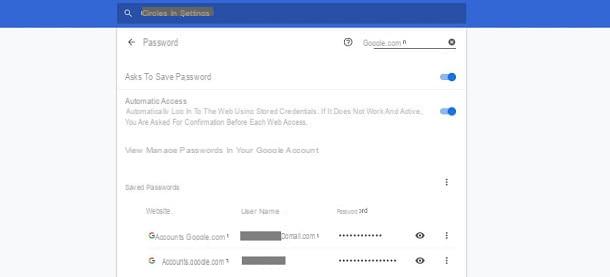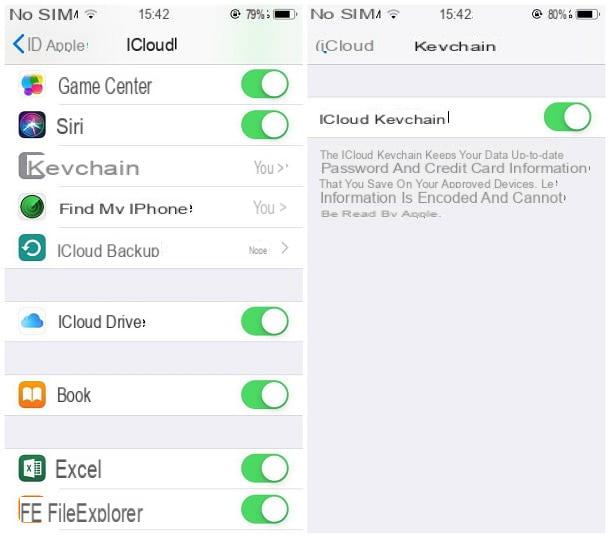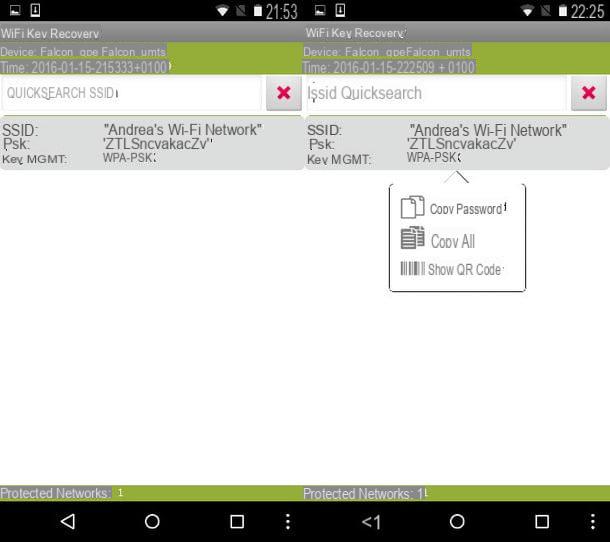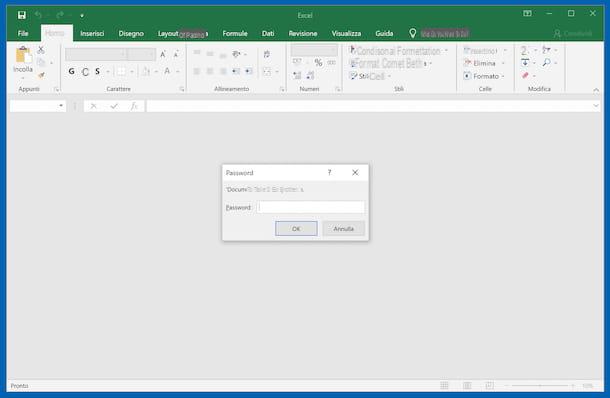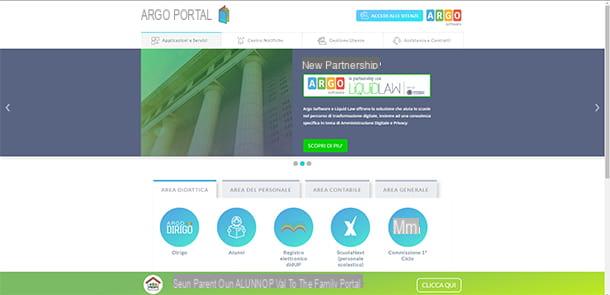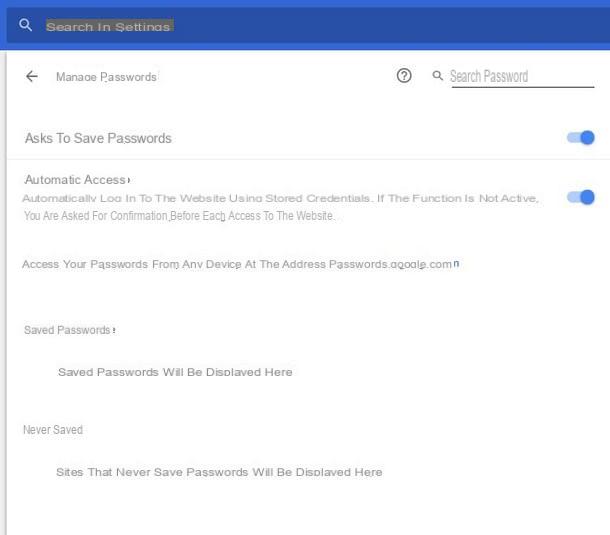Como criar senhas seguras e fáceis de lembrar

Antes de ir ao cerne do assunto e se explicar como lembrar senhas, parece certo dar-lhe alguns conselhos sobre como criar senhas seguras (bem como fácil de lembrar) Afinal, de que adiantaria lembrar as senhas e mantê-las em um lugar seguro se elas fossem facilmente adivinhadas por hackers? A seguir, portanto, você encontra algumas dicas simples que, se colocadas em prática, permitem que você crie senhas seguras e, ao mesmo tempo, fáceis de lembrar.
Um dos primeiros passos a tomar é criar senhas que tenham um comprimento entre 15 e 20 caracteres: quanto mais longa for uma senha, de fato, menor será a probabilidade de ela ser interceptada. Outro aspecto importante a se prestar atenção é usar palavras que não estão relacionadas com sua vida privada. Portanto, esqueça de usar o nome ou a data de nascimento do seu filho como senha: mesmo que sejam fáceis de lembrar, esses tipos de senhas são tudo menos seguros!
Ao criar senhas a serem usadas para proteger suas contas, use palavras que incluem números, letras e símbolos (!, ?, £, $, %etc.) para não torná-los identificáveis por meio de ataques clássicos baseados em dicionário. Outro aspecto a considerar é o de use senhas diferentes para cada conta e mude-os periodicamente: ao fazer isso, você aumentará significativamente o nível de segurança de suas contas e diminuirá a probabilidade de serem hackeadas.
As dicas que dei a você nas linhas anteriores são úteis para criar senhas suficientemente fortes. Mas como você pode se lembrar deles? Uma maneira é usar o método de substituições fonéticas e gráficas. Em outras palavras, basta substituir alguns sons em uma frase por símbolos gráficos e pronto. Por exemplo, se você quiser usar a senha "seiunmito", pode substituir o "s" por "$", o "e" por "€" e "sei" por "6". O resultado final deve ser uma senha segura e ao mesmo tempo fácil de lembrar, semelhante a esta: "$ alvator € 6unmito".
Como você provavelmente está inscrito em vários serviços e sites online, pode não ser fácil lembrar todas as senhas usando o método mencionado acima. E é precisamente aqui que entram em jogo algumas ferramentas, graças às quais pode lembrar-se de palavras-passe com uma certa facilidade, sem sacrificar a sua segurança. Agora vamos conhecer mais de perto algumas dessas soluções muito úteis.
Como lembrar senhas em seu PC

O melhor caminho para lembre-se de senhas em seu PC é recorrer a programas específicos, reais gerenciador de senhas, graças ao qual é possível manter seguros os seus dados de acesso a serviços online, sites, redes sociais, serviços de homebanking, etc. Para acessar todas as senhas de suas contas salvas nesses gerenciadores de senhas, você só precisa se lembrar de uma única senha, chamada no jargão senha mestra.
Alguns dos gerenciadores de senhas de que falarei em breve são pagos, outros são freemium (básicos gratuitos, mas com algumas funções extras reservadas para usuários pagantes): vamos analisar todas essas soluções mais de perto e, em seguida, escolher a que parece mais adequada para você às suas necessidades.
1 Senha (Windows / macOS / Web / Android / iOS)
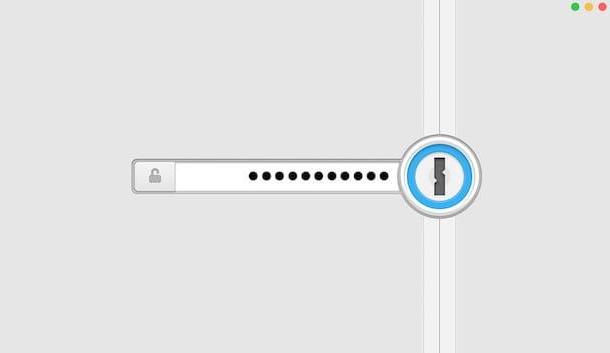
Um dos melhores gerenciadores de senhas do mercado é 1Password, que lhe permite guardar não só palavras-passe, mas também os dados do seu cartão de crédito, os dos seus documentos pessoais e outras informações confidenciais de uma forma fácil, rápida e, acima de tudo, segura. 1Password também oferece a capacidade de sincronizar dados em vários dispositivos por meio da nuvem, criar "cofres" separados que podem ser usados por vários usuários e sincronizar dados por meio de seus servidores ou com serviços de armazenamento em nuvem, como Dropbox e iCloud (em dispositivos Apple).
Infelizmente, 1Password não é gratuito: você pode testar todos os seus recursos gratuitamente por 30 dias, então você precisa se inscrever em um dos planos de assinatura disponíveis: começa em $ 2,99 por mês.
Para baixar 1Password em seu computador, conecte-se ao seu site oficial e clique no botão azul Baixar colocado na caixa correspondente ao sistema operacional em uso (por exemplo, 1 Senha para Windows, se você estiver usando um PC com Windows ou 1 Senha para Mac, se estiver usando um Mac). Como você pode ver na página de download do 1Password, o software também está disponível como um aplicativo para Android e iOS.
Assim que o download for concluído, você pode prosseguir com a instalação do 1Password. Pra cima Windows, abra o arquivo .exe acabou de baixar, clique no botão Sim / Executar e, em seguida, Instalar. Em MacOSem vez disso, abra o pacote pkg que contém o programa, clique no botão Continuando, pressiona o botão novamente Continuando e, em seguida, Instalar. Em seguida, digite a senha de administração do Mac, clique no botão Instalar software e espere o programa iniciar automaticamente.
Depois de instalar e iniciar 1Password em seu computador, você pode finalmente prosseguir com a criação da conta através da qual iniciará o teste do programa (que, lembro, dura apenas 30 dias): pressione o botão Experimente grátis / inicie meu período de teste presente na janela de boas-vindas do programa, digite o seu email address na página que se abre, clique no botão Continuar e siga as instruções na tela para confirmar sua conta (basicamente, você terá que digitar o código para dígitos 6 você recebeu por e-mail no campo de texto apropriado e clique no botão Continuar).
Assim que você verificar sua conta, preencha o formulário de registro 1Password inserindo seu nome nos campos de texto apropriados (Primeiro Nome) e sobrenome (Último Nome) e pressiona o botão mais uma vez Continuar. Em seguida, crie o senha mestra, essa é a chave de acesso que você precisará lembrar para acessar todas as senhas que você manterá em sua conta 1Password, clique no botão Continuar, digite novamente senha mestra no campo de texto apropriado e clique no botão Entrar para entrar na sua conta.
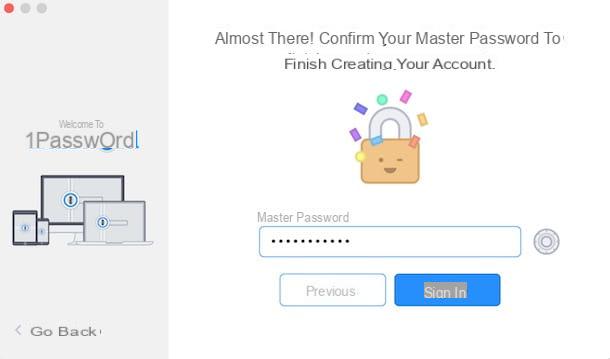
Uma vez logado, clique na guia logins (à esquerda), pressiona o botão (+) localizado na parte inferior, selecione o item Palavra-passe a partir do menu que se abre (ou uma das outras opções disponíveis, em função do tipo de dados de login que deseja salvar) e preencha o formulário que aparece na tela para registrar os dados de acesso que deseja manter no 1Password.
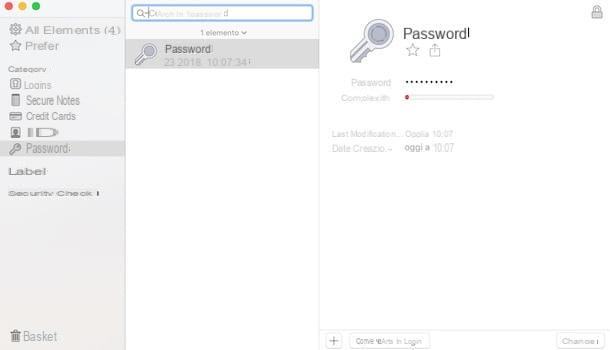
Lembro que 1Password também se integra perfeitamente com todos os principais navegadores da web: inicie um deles (por exemplo, Google Chrome, Safari, Firefox, etc.) enquanto 1Password estiver em uso no seu PC, você concorda com a instalação da extensão oficial do programa e use-o para capturar automaticamente os dados de login para os vários serviços da Web que você normalmente acessa do navegador. Mais confortável do que isso ?!
KeePass (Windows / macOS)
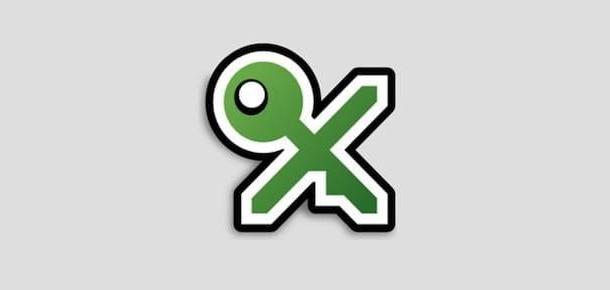
Se a solução que acabei de propor a você não for do seu agrado, experimente KeePass: é um gerenciador de senhas gratuito e de código aberto compatível com várias plataformas e dispositivos. Pode ser um pouco mais difícil de usar do que 1Password e LastPass, porque não sincroniza automaticamente os dados com a nuvem (você deve salvar "manualmente" os dados usando serviços de armazenamento em nuvem) e não tem extensões oficiais para o navegador ( tem de escolher entre os produzidos por vários programadores independentes), mas é realmente excelente e garante um elevado grau de segurança.
Para experimentar o KeePass, conecte-se ao site do programa e baixe a versão de sua preferência. Se você usa um PC Windows, por exemplo, pressiona o botão Faça o download localizado à esquerda (sob o título Installer) e aguarde a conclusão do download (se não quiser passar por procedimentos de instalação tediosos, você também pode baixar a versão Caixa de do KeePass) e, em seguida, baixe este arquivo zip para traduzir a interface do programa para o (para fazer isso, você precisará descompactá-lo na pasta onde instalou o KeePass).
Em seguida, abra o arquivo .exe acabou de baixar e instalar o KeePass seguindo o assistente: clique no botão Sim, então pressiona o botão OK, verifique o item Eu aceito os termos do contrato de licença, Clique no botão para a frente por quatro vezes consecutivas e depois Instalar e final.
Depois de instalar e iniciar o KeePass, decida se deseja ativar a verificação automática de atualizações clicando no botão permitir o Desabilitado e então selecione o item Novo do menu Envie o para começar a criar um novo cofre. Em seguida, clique no botão OK na caixa que se abre, escolha o local para salvar o banco de dados criptografado, digite o senha mestra você deseja proteger suas senhas com e, em seguida, clique no botão OK de modo a manter "Top Secret" os dados de login que você salvará no KeePass.
Neste ponto, escolha se deseja ou não imprimir a folha de emergência (se você continuar a imprimir a folha em questão, armazene-a em um local seguro) e, em seguida, prossiga para salvar os dados de acesso às suas contas: selecione uma das categorias localizadas em a barra lateral esquerda (por exemplo, Internet, Email, Banco de casa, etc.), pressiona o ícone de chave localizado no canto superior esquerdo e preencha o formulário que é proposto a você com todos os dados que você precisa manter. Finalmente, continue OK para salvar tudo e depois ir para o menu Arquivo> Salvar como e selecione a pasta para a qual exportar o arquivo. Se desejar, você pode salvá-lo na pasta de um serviço de armazenamento em nuvem, a fim de sincronizar seus dados de login em vários dispositivos.
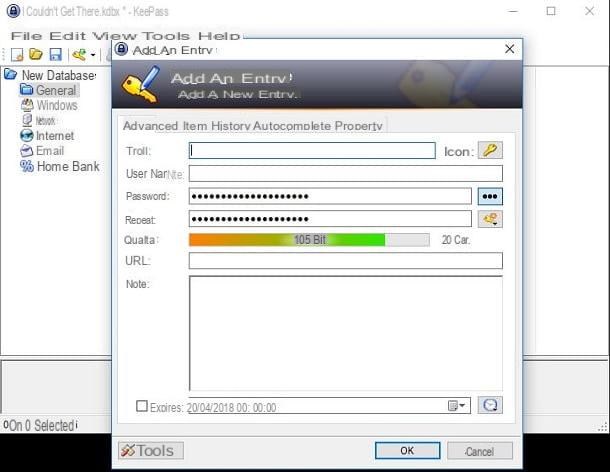
Você usa um Mac? Nesse caso, eu recomendo que você experimente KeePassX que, na minha humilde opinião, é uma das melhores versões deste gerenciador de senhas para computadores "maçã picada". Para baixá-lo, conectado à sua página principal, clique no link de download dentro da caixa Mac OS X e aguarde o download do arquivo de instalação. Em seguida, abra o pacote .dmg acabou de baixar, arraste o ícone KeePassX para a pasta Aplicações macOS, clique com o botão direito no ícone do programa e selecione o item Apri no menu que se abre para "substituir" as restrições que a Apple aplica a desenvolvedores não certificados.
Em seguida, selecione o item Novo banco de dados do menu banco de dados, digite o senha mestra que deseja usar para proteger seus dados de login nos campos de texto apropriados e pressiona o botão OK. Agora, clique no ícone de chave localizado no canto superior esquerdo, preencha o formulário com os dados de login que deseja proteger e clique no botão OK. Finalmente, clique no ícone del disco flexível e salve o banco de dados no local de sua preferência.
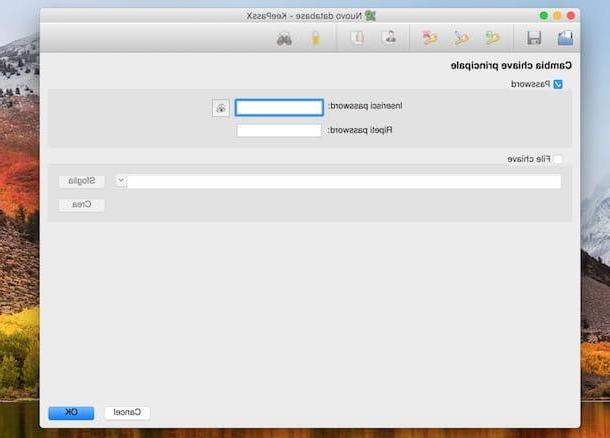
Se você deseja integrar o KeePass ao seu navegador, deve recorrer, como já foi mencionado, a extensões produzidas por terceiros. Entre os mais bem-sucedidos, gostaria de destacar o CKP para Chrome e Kee para Firefox, ambos gratuitos.
Como lembrar senhas em smartphones e tablets
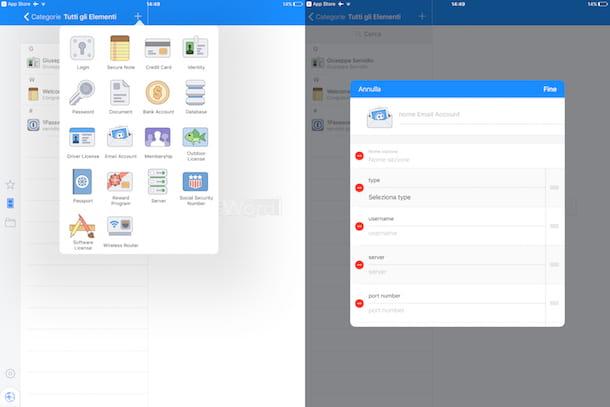
também em smartphone e tablet você pode facilmente lembrar suas senhas usando as versões móveis dos gerenciadores de senhas que eu falei sobre algumas linhas acima: basta baixar seus aplicativos oficiais nas lojas do Google e da Apple, fazer login em sua conta (ou criar um, se você não tiver um já) e é isso.
- 1Password (Android / iOS / iPadOS) - esta é a transposição móvel do gerenciador de senhas mais famoso e apreciado pelos usuários. O aplicativo oficial 1Password pode ser baixado gratuitamente e suas funcionalidades podem ser testadas por um período de teste de 30 dias, ao final do qual é necessário se inscrever em um dos planos de assinatura para continuar usando o serviço. 1Password possui uma interface de usuário que facilita seu uso e oferece inúmeras funcionalidades através das quais você pode guardar senhas para suas contas e gerar senhas seguras utilizando o gerador de senhas integrado a ele.
- Keepass2Android (Android) - é um aplicativo gratuito baseado no código-fonte KeePass (sobre o qual falei algumas linhas acima) que permite que você gerencie facilmente as senhas do seu dispositivo Android. Sendo desenvolvido no código-fonte do KeePass, Kepass2Android infelizmente não sincroniza os dados automaticamente com a nuvem e é necessário proceder manualmente usando o Google Drive, Dropbox ou um dos muitos outros serviços de armazenamento em nuvem no quadrado. Eu o recomendo para usuários um pouco mais "experientes".
- KeePass Touch (iOS / iPadOS) - é um aplicativo para dispositivos iOS desenvolvido no código-fonte do KeePass que permite salvar senhas, criar arquivos KeePass 1.xe 2.x, criar chaves de acesso seguras e muito mais. É gratuito, mas para remover os anúncios e usar o recurso de sincronização automática de senha, você precisa fazer uma compra in-app de € 1,09.
Se você quiser saber mais sobre o funcionamento dos aplicativos para manter as senhas que listei acima, dê uma olhada no tutorial que acabei de criar um link para você. Tenho certeza de que esta leitura adicional também será muito útil para você.
Outras soluções úteis para lembrar senhas

Se você leu até este ponto do guia, talvez os gerenciadores de senhas que propus nos parágrafos anteriores não atendam às suas expectativas. Se for esse o caso, saiba que você pode recorrer a outras soluções úteis para lembrar senhas, Ou Google Smartlock e ICloud Keychain. Vamos ver juntos como usar melhor as duas soluções projetadas pelo Google e pela Apple, respectivamente.
Google Smartlock
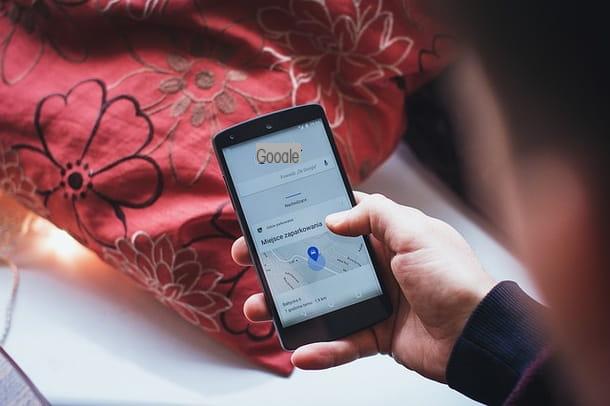
Google Smart Lock é um serviço desenvolvido pelo Google que permite salvar suas senhas na nuvem e usá-las sempre que fizer login em seu dispositivo Android ou quando usar o navegador Chrome.
Para ativar o Google Smart Lock no seu dispositivo Android, acesse as configurações do Google em Configurações do seu smartphone ou tablet Android, role a tela até o final e pressione no item Serviços Google. Em seguida, role para baixo até a página de configurações do Google e pressione o item Smart Lock por senha e, na tela que abrir, mova para cima ON a alavanca do interruptor localizada no item Smart Lock por senha. Mais fácil do que isso ?!
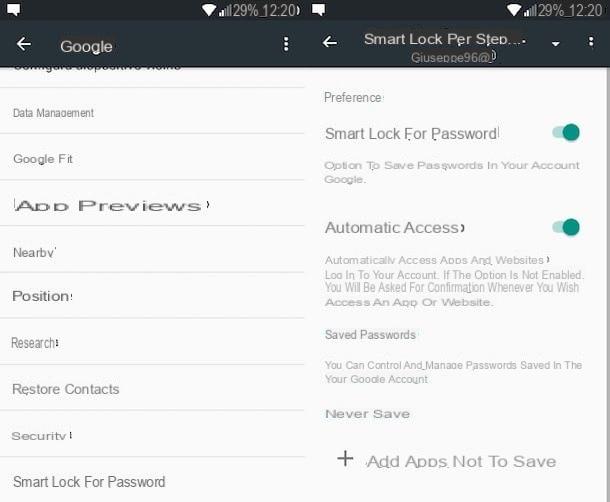
Se você deseja ativar o Google Smart Lock em seu computador, em vez disso, inicie o navegador cromo (caso ainda não tenha baixado, clique aqui para saber como proceder), clique no símbolo (⋮) localizado no canto superior direito e, no menu que se abre, selecione o item Configurações.
Na página que se abre, clique no item Avançado localizado na parte inferior da página e, na seção Senha e Módulos, pressiona o botão Gerenciar senhas colocado dentro da seção Senha e módulos. Na caixa que se abre, mova para cima ON o primeiro interruptor e, em seguida, alterne para cima ON também o segundo interruptor, de modo a ativar a opção Login automático.
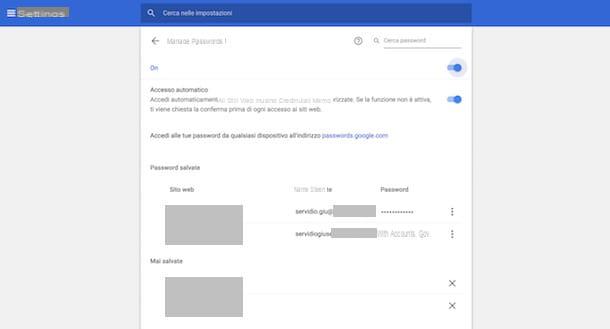
Você viu como foi fácil ativar o Google Smart Lock no Android e no Chrome? Agora você não deve ter problemas para lembrar quais senhas usar.
ICloud Keychain

A Apple também oferece uma ferramenta integrada “standard” em seus aparelhos, graças à qual é possível armazenar e lembrar senhas. Claro que estou me referindo ao ICloud Keychain, uma ferramenta que permite salvar suas senhas na nuvem, sincronizá-las em todos os dispositivos associados ao seu ID Apple e utilizá-las para acessar mais facilmente redes Wi-Fi, sites nos quais você se cadastrou e assim por diante.
Para ativar o iCloud Keychain no seu dispositivo iOS, Acesso Configurações (o ícone cinza com engrenagens localizado na tela inicial), pressiona seu nome e toque no item iCloud. Na tela que se abre, toque no item keychain, subir ON o interruptor localizado em correspondência com o item ICloud Keychain e pronto.
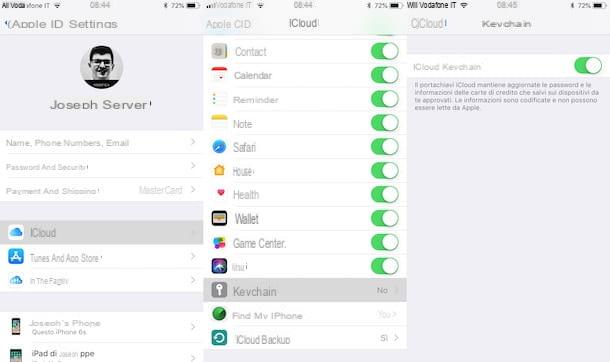
Para ativar o iCloud Keychain MacOSEm vez disso, clique no Apple localizado no canto superior esquerdo (na barra de menu) e selecione o item Preferências do Sistema ... no menu que é aberto. Na janela que aparece na tela, clique no logotipo do iCloud, percorra a lista de opções à direita e marque o item keychain.
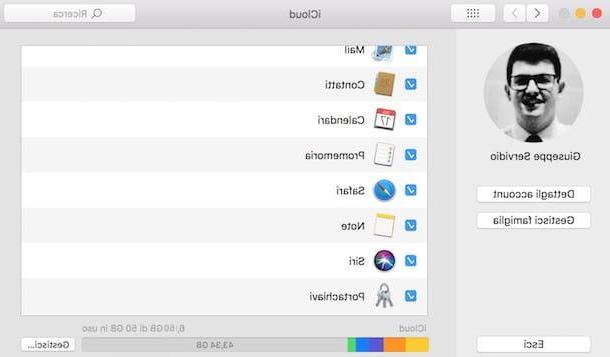
Lembro a você que o iCloud Keychain é um recurso disponível em dispositivos atualizados para iOS 7.0.3 ou posterior e macOS 10.9 ou posterior.
Armazenar senhas em navegadores
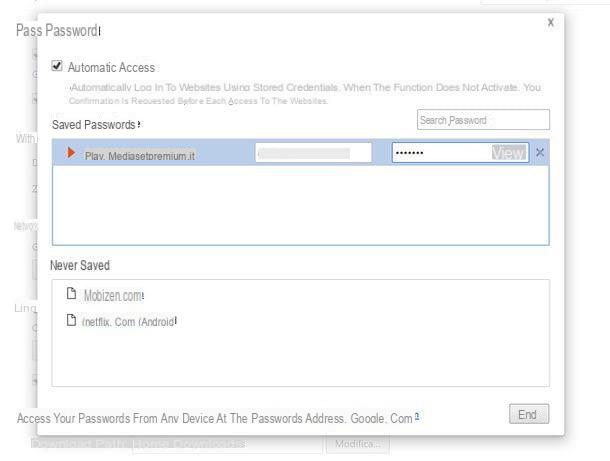
Para maior abrangência das informações, gostaria de informá-lo sobre a possibilidade de manter senhas em navegadores (como o Google Chrome). Embora esse seja um recurso muito conveniente, não recomendo usá-lo porque as senhas armazenadas nos bancos de dados do navegador podem ser facilmente interceptadas por cibercriminosos.
Se você não acredita em mim, dê uma olhada no tutorial onde explico em detalhes como encontrar senhas salvas em navegadores e você ficará surpreso ao descobrir como é simples fazer isso.
Como lembrar senhas